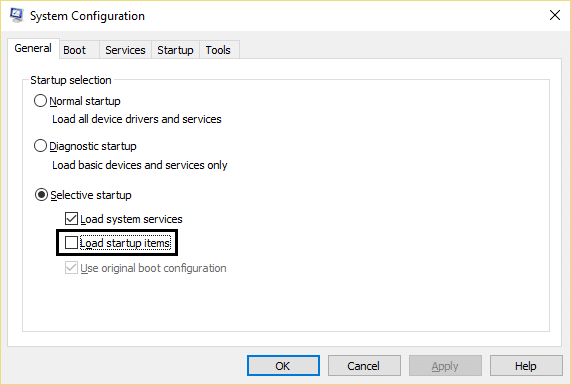印刷画面がWindows10で機能しませんか? それを修正する7つの方法!
公開: 2019-04-19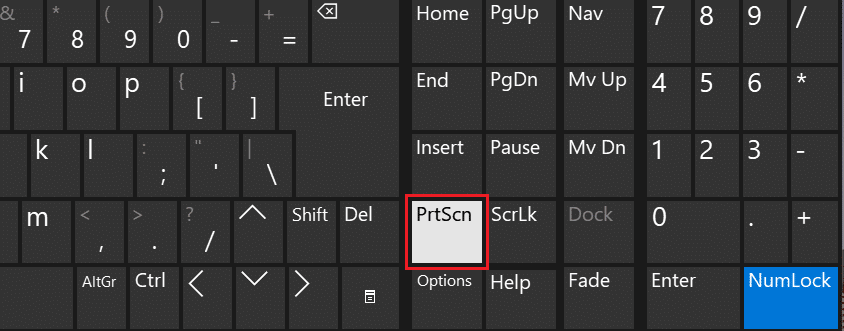
Windows 10でPrintScreenが機能しない問題を修正する:デスクトップ画面をキャプチャする場合は、Print Screenを使用するよりも良い方法です。これを行うには、キーボードのPrint Screenボタン(通常はブレークと同じセクションにあります)を押すだけです。キーとスクロールロックキー)、これによりスクリーンショットがクリップボードにキャプチャされます。 これで、このスクリーンショットをMicrosoft Paint、Photoshopなどの任意のアプリケーションに貼り付けることができます。ただし、Print Screen機能が突然機能しなくなった場合はどうなりますか。これは多くのユーザーが直面していることですが、その前に、詳細を見ていきましょう。印刷画面について。
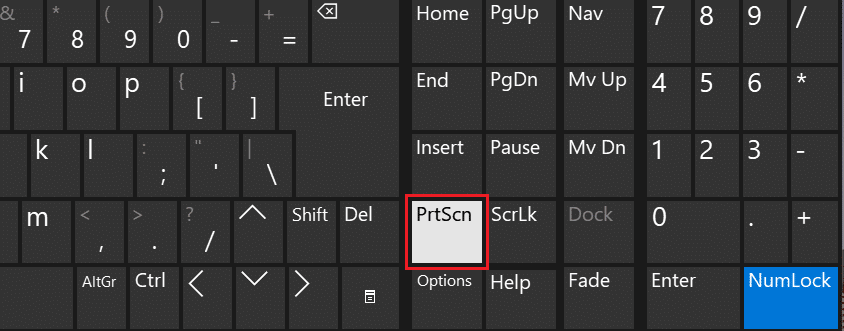
コンテンツ
- Print Screenとは何ですか?その用途は?
- Windows10でPrintScreenが機能しない問題を修正する7つの方法
- Print Screenキーが機能しない場合はどうすればよいですか?
- 方法1:キーボードドライバーを更新する
- 方法2:FLockまたはFモードを無効にする
- 方法3:Windowsが最新であることを確認します
- 方法4:バックグラウンドプログラムを停止する
- 方法5:クリーンブートを実行する
- 方法6:PrintScreenキーの代替ホットキーを構成する
- 方法7:SnippingToolを使用する
Print Screenとは何ですか?その用途は?
基本的に、 Print Screenは現在の画面またはスクリーンショットのビットマップイメージをWindowsクリップボードに保存しますが、AltキーをPrint Screen(Prt Sc)と組み合わせて押すと、現在選択されているウィンドウがキャプチャされます。 この画像は、ペイントまたはその他の編集アプリケーションを使用して保存できます。 Prt Scキーの別の使用法は、左Altキーと左Shiftキーの両方と組み合わせて押すと、ハイコントラストモードがオンになることです。
Windows 8(Windows 10でも)の導入により、WindowsキーをPrt Scキーと組み合わせて押すと、スクリーンショットがキャプチャされ、この画像がディスク(デフォルトの画像の場所)に保存されます。 印刷画面は、多くの場合、次のように省略されます。
PrintScrn Prnt Scrn Prt Scrn Prt Scn Prt Scr Prt Sc Pr Sc
Windows10でPrintScreenが機能しない問題を修正する7つの方法
システムに変更を加える前に、必ず復元ポイントを作成してください。 何か問題が発生した場合に備えて、すべてが正常に機能していれば、システムを以前の構成に復元できます。
Print Screenキーが機能しない場合はどうすればよいですか?
したがって、Windows 10でスクリーンショットを撮ることができない場合、またはPrint Screenキーが機能しない場合でも、この問題を修正する方法を確認するため、心配する必要はありません。 Print Screenが機能しない場合は、 Windowsキー+ PrtScキーを試してください。これも問題ない場合は、慌てる必要はありません。 したがって、時間を無駄にすることなく、以下のトラブルシューティングガイドを使用して、PrintScreenが機能しない問題の解決を見てみましょう。
注:最初に、Print Screenキーをもう一度使用してみてください。次に、 Print Screenキー(PrtSc)を押してから、Paintを開き、Ctrl + Vを押してキャプチャのスクリーンショットを貼り付けます。機能しますか? そうでない場合は、Print Screenキーに加えてファンクションキーを使用する必要がある場合があるため、 Fn + PrtScを押して、これが機能するかどうかを確認します。 それが続行されなかった場合は、以下の修正を続行します。
方法1:キーボードドライバーを更新する
1.Windowsキー+ Rを押してから、「 devmgmt.msc 」と入力し、Enterキーを押してデバイスマネージャーを開きます。
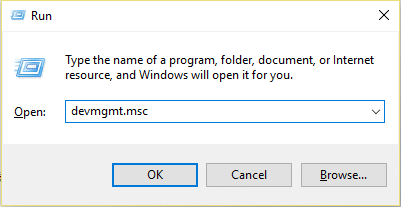
2. [キーボード]を展開し、[標準PS / 2キーボード]を右クリックして、[ドライバーの更新]を選択します。
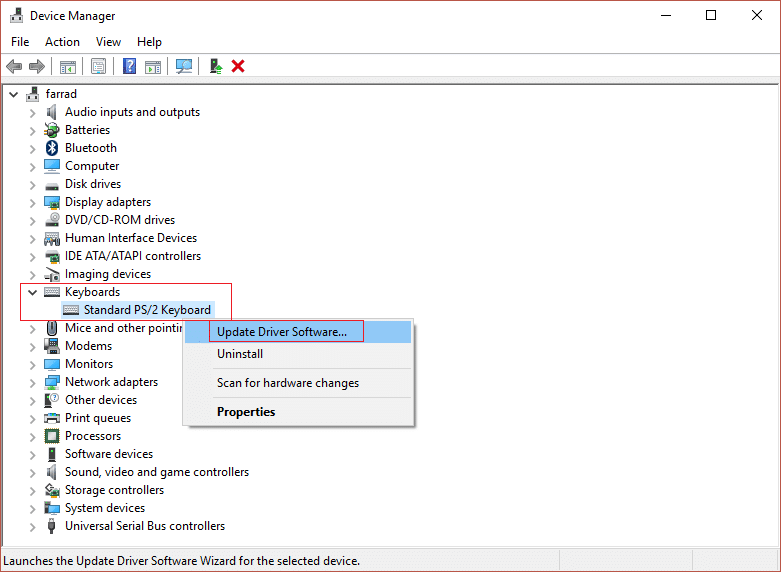
3.まず、[更新されたドライバーソフトウェアを自動的に検索する]を選択し、Windowsが最新のドライバーを自動的にインストールするのを待ちます。
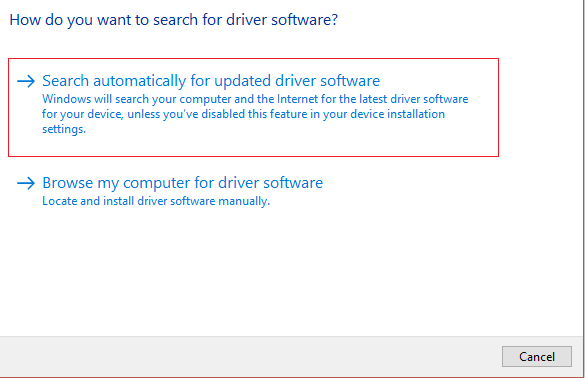
4. PCを再起動して、問題を修正できるかどうかを確認します。修正できない場合は、続行します。
5.再びデバイスマネージャに戻り、標準PS / 2キーボードを右クリックして、[ドライバの更新]を選択します。
6.今回は、「コンピューターを参照してドライバーソフトウェアを探します」を選択します。 」
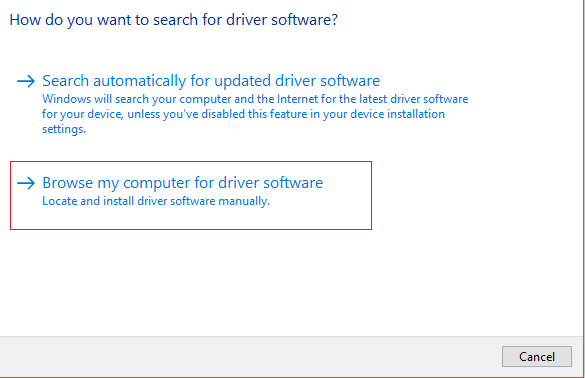
7.次の画面で、[コンピューターで使用可能なドライバーのリストから選択します]をクリックします。 」
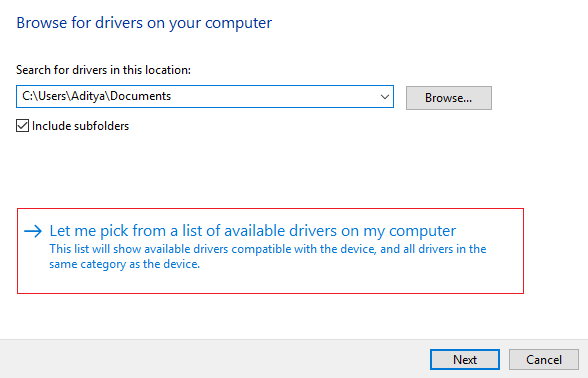
8.リストから最新のドライバーを選択し、[次へ]をクリックします。
9. PCを再起動して変更を保存し、Windows 10の問題でPrintScreenが機能しない問題を修正できるかどうかを確認します。修正できない場合は、次の方法に進みます。
方法2:FLockまたはFモードを無効にする
キーボードにFモードキーまたはFロックキーがあるかどうかを確認します。 このようなキーを使用するとスクリーンショットを撮ることができなくなり、PrintScreenキーが無効になります。 したがって、FモードまたはF Lockキーを押して、PrintScreenキーの使用を再試行してください。

方法3:Windowsが最新であることを確認します
1.Windowsキー+ Iを押して[設定]を開き、[更新とセキュリティ]アイコンをクリックします。
![Windowsキー+ Iを押して[設定]を開き、[更新とセキュリティ]アイコンをクリックします](/uploads/article/478/6d1Ga8u5VtP6r9ZL.png)
2.次に、[更新ステータス]で[更新を確認する]をクリックします。 」
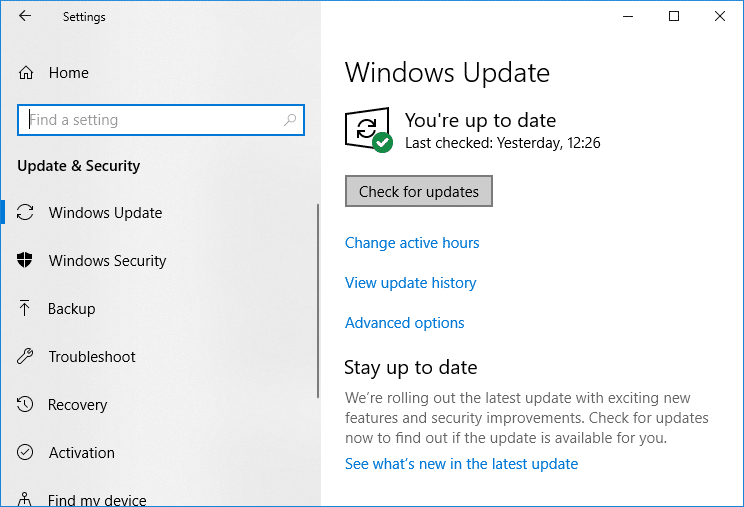
3. PCのアップデートが見つかった場合は、アップデートをインストールしてPCを再起動します。
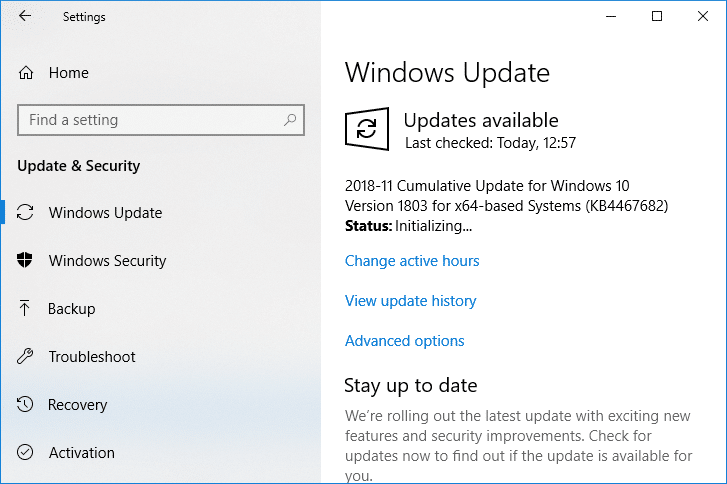
方法4:バックグラウンドプログラムを停止する
1. Ctrl + Shift + Escキーを同時に押してタスクマネージャーを開きます。
2.次のプログラムを見つけて、それぞれを右クリックし、[タスクの終了]を選択します。
OneDrive
ドロップボックス
スニペットツール
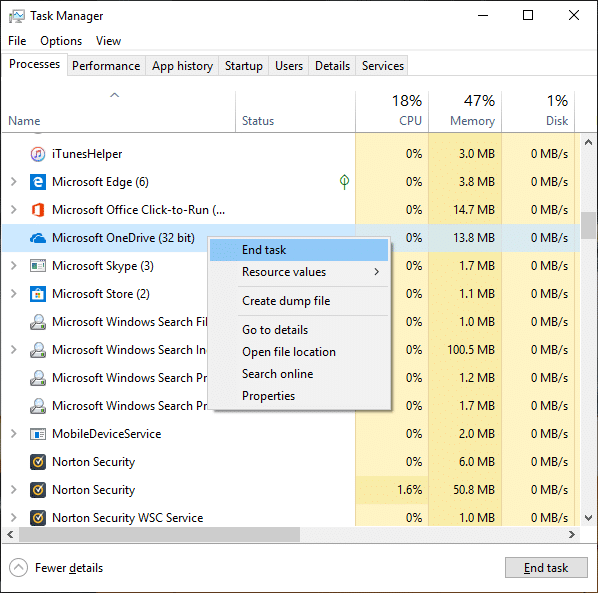
3.終了したら、タスクマネージャを閉じて、PrintScreenが機能しない問題を修正できるかどうかを確認します。
方法5:クリーンブートを実行する
サードパーティのソフトウェアがキーボードと競合し、PrintScreenキーが正しく機能しない場合があります。 この問題を解決するには、PCでクリーンブートを実行してから、PrintScreenキーを使用してスクリーンショットを撮る必要があります。
方法6:PrintScreenキーの代替ホットキーを構成する
1.このWebサイトに移動し、ScreenPrintPlatinumをダウンロードします。
2.プログラムをインストールしてから、ScreenPrintPlatinumプログラムを開きます。
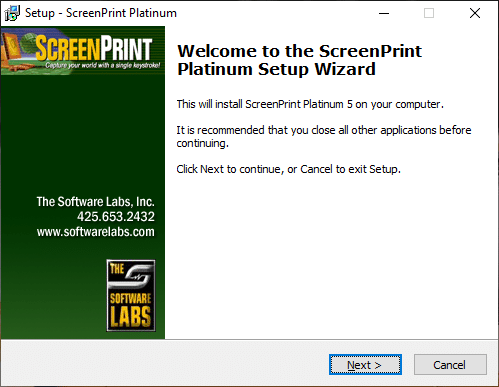
3.次に、ScreenPrint PlatinumメニューからSetupをクリックし、ScreenPrintを選択します。
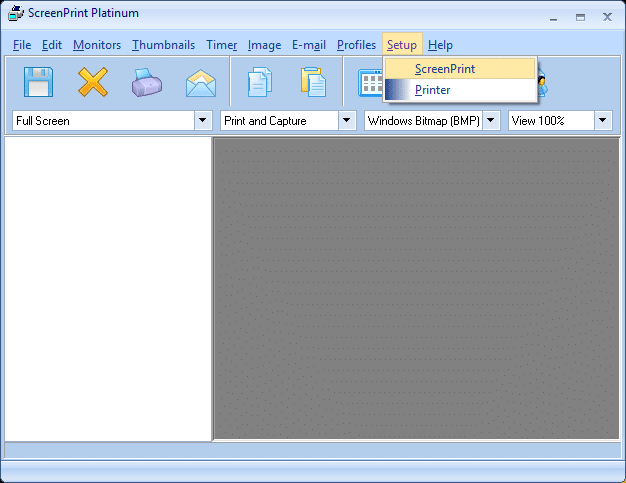
4. [構成]ウィンドウの下部にある[ホットキー]ボタンをクリックします。
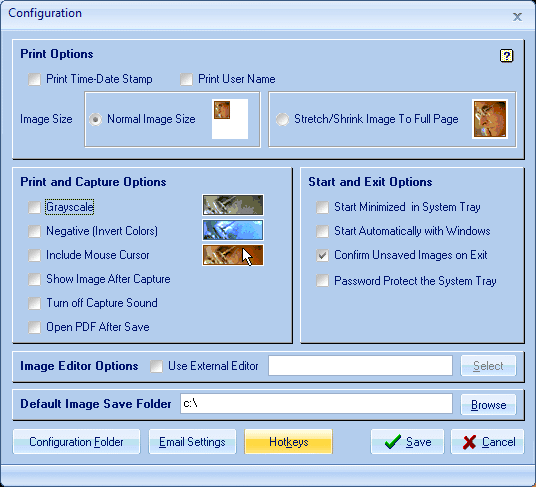
5.次に、[ホットキーを有効にする]にチェックマークを付け、[グローバルキャプチャホットキー]で、ドロップダウンからPなどの任意の文字を選択します。
![[ホットキーを有効にする]チェックマークをオンにしてから、[グローバルキャプチャホットキー]で任意のキーを選択します](/uploads/article/478/Ezd2hBtlvTEXx18y.png)
6.同様に、[グローバルキャプチャホットキー]チェックマークの下でCtrlキーとAltキーを押します。
7.最後に、[保存]ボタンをクリックすると、 Ctrl + Alt + PキーがPrintScreenキーの代わりに割り当てられます。
8. Ctrl + Alt + Pキーを同時に押してスクリーンショットをキャプチャし、ペイント内に貼り付けます。

Print Screenが機能しない問題は実際には修正されませんでしたが、最終的に適切な修正が見つかるまでは、これは優れた代替手段です。 ただし、サードパーティのアプリを使用したくない場合は、Windowsに組み込まれているSnippingToolを使用することもできます。
方法7:SnippingToolを使用する
それでもPrintScreenキーを押してスクリーンショットを撮ることができなかった場合は、Windows 10でSnippingToolを使用してみてください。WindowsSearchでsnippingと入力し、検索結果から「 SnippingTool 」をクリックします。
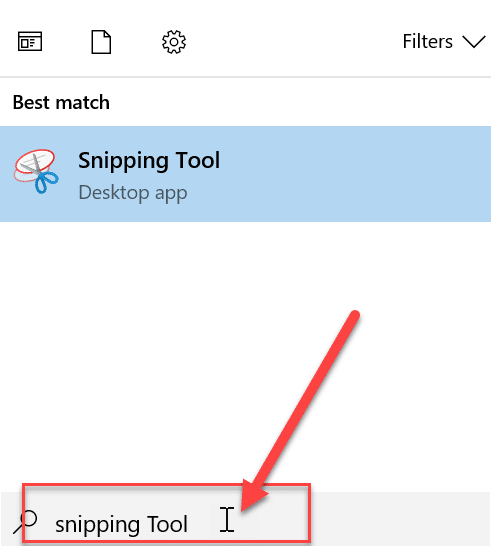
Windowsに組み込まれているこのツールは、現在アクティブなウィンドウの一部または画面全体のスクリーンショットを撮るのに最適な方法を提供します。
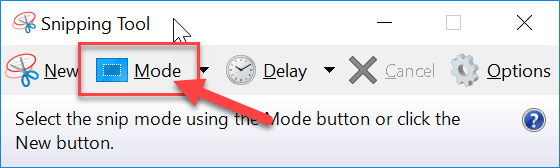
おすすめされた:
- 電子メールのCCとBCCの違いは何ですか?
- Windows10でカーソルジャンプまたはランダムに移動する問題を修正
- Windows10メールアプリでYahooメールアカウントを設定する
- Windows10でCPU温度を確認する方法
これで、Windows 10の問題でPrint Screenが機能しない問題を修正できましたが、この投稿に関してまだ質問がある場合は、コメントセクションでお気軽にお問い合わせください。